如何在Windows11專業版中更改管理員?
Windows中的管理員帳戶可為您提供標準用戶帳戶所沒有的許多好處。這包括更改安全設置、為所有用戶安裝軟件、訪問設備上的所有文件、更改其他用戶帳戶等的能力。雖然在Windows11中創建的新用戶帳戶默認為標準帳戶,但您可以隨時將其更改為管理員。
注意:以下方法適用于本地用戶帳戶和Microsoft帳戶。
如何在Windows11專業版中更改管理員?
方法一:通過設置更改帳戶類型
授予或撤銷帳戶管理員權限的最簡單方法是通過win11專業版設置。就是這樣:
•使用Windows11鍵盤快捷鍵Windows鍵+I打開您的PC設置。在設置面板上,單擊左側邊欄上的“帳戶”,然后在右側窗格中選擇“家庭和其他用戶”。
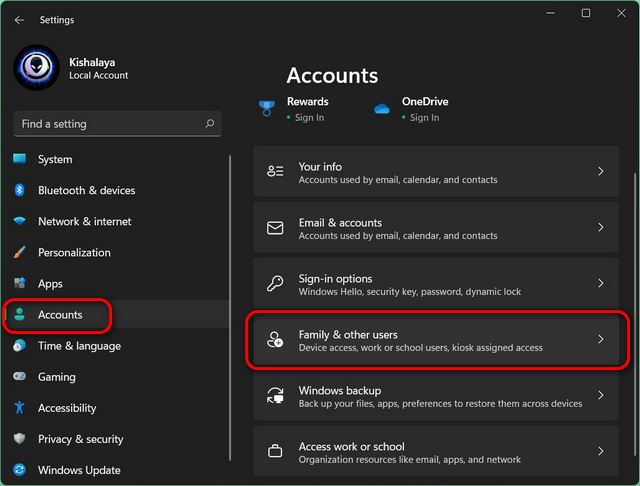
•在下一頁上,單擊要從標準更改為管理員的目標帳戶。現在,單擊“帳戶選項”旁邊的“更改帳戶類型”。

•您現在將看到一個彈出窗口,您可以在其中更改該用戶的帳戶類型。在彈出窗口中,單擊下拉菜單并選擇“管理員”。最后,單擊“確定”按鈕以實施更改。
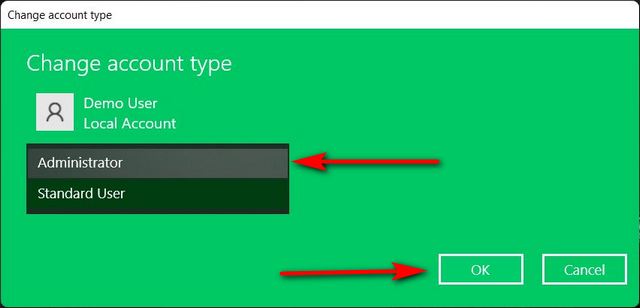
您已成功將win11專業版PC上的標準演示用戶帳戶更改為管理員。
方法二:通過控制面板更改管理員帳戶
您還可以從win11專業版計算機上的控制面板將標準用戶更改為管理員。這是你如何做到的:
•在win11專業版PC上打開控制面板。為此,請在Windows搜索欄中搜索“控制”(不帶引號),然后從結果中選擇“控制面板”。
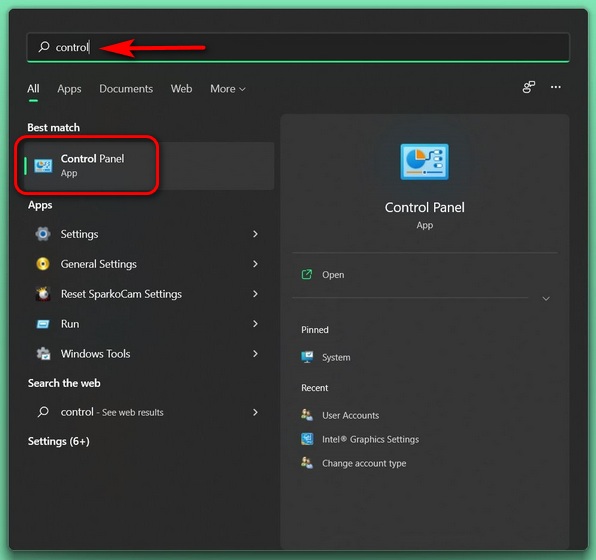
•在控制面板上,無論您使用的是“圖標”視圖(小或大)還是“類別”視圖,都單擊“用戶帳戶”。
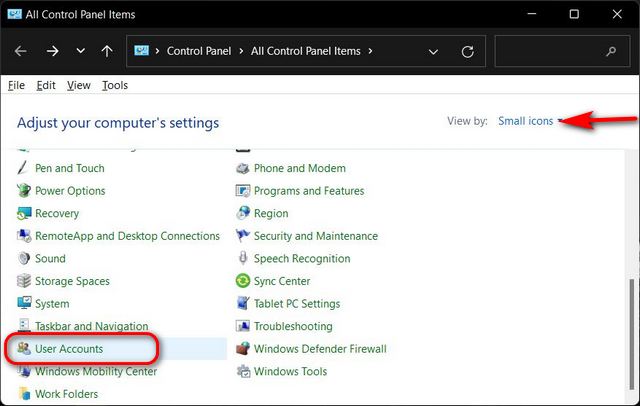
注意:那些在控制面板上使用“類別”視圖的人現在應該在下一頁上再次單擊“用戶帳戶”并移至下一步。但是,如果您使用的是“圖標”視圖(小或大),請直接進入下一步。
•點擊“管理另一個賬戶”。
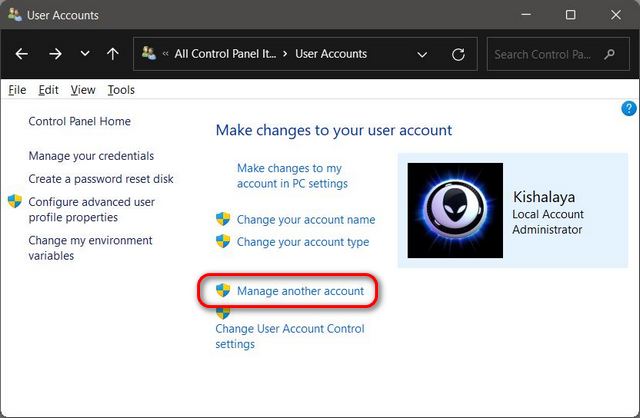
•在下一頁上,選擇目標帳戶。
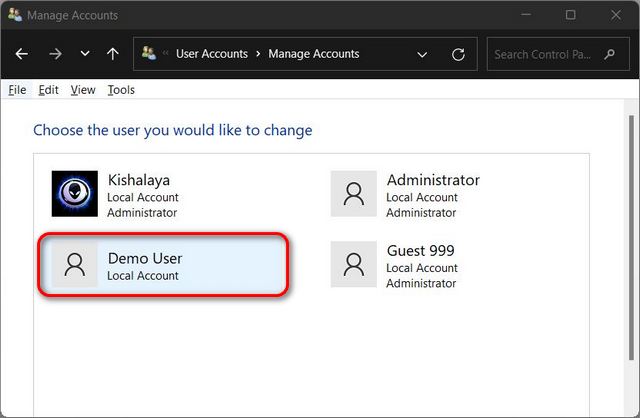
•現在,單擊“更改帳戶類型”。
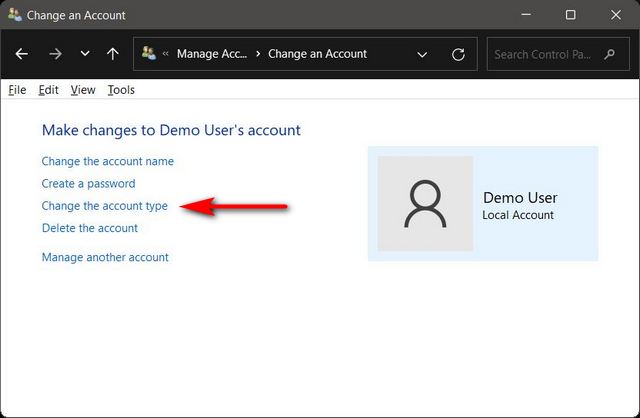
•在下一頁上,將帳戶類型從標準更改為管理員。最后,單擊底部的“更改帳戶類型”按鈕。
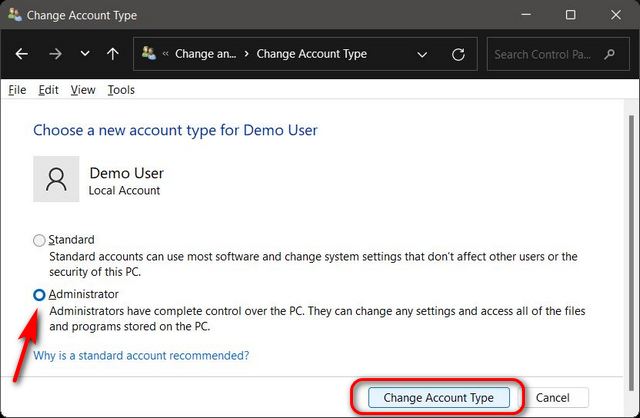
•您現在將自動返回上一個屏幕,您可以在其中驗證用戶帳戶現在是否具有管理員權限。

方法三:使用用戶帳戶面板更改帳戶類型
在win11專業版中更改管理員的第三種方法是通過用戶帳戶面板。請按照以下指南了解如何操作:
•使用鍵盤快捷鍵Windows鍵+R打開“運行”對話框。現在,在文本框中輸入“netplwiz”(不帶引號)并按Enter。
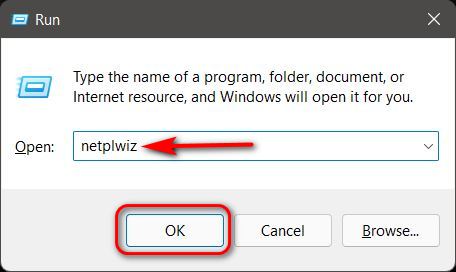
•在“用戶帳戶”窗口中,選擇要授予管理員權限的帳戶,然后單擊“屬性”。這將打開該帳戶的“屬性”窗口。
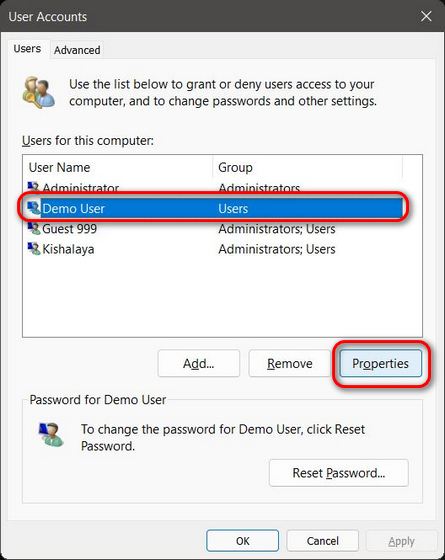
注意:您也可以雙擊目標用戶帳戶打開“屬性”窗口。
•在“屬性”窗口中,導航到“組成員身份”選項卡。在這里,選擇“管理員”并單擊底部的“應用”以保存更改。
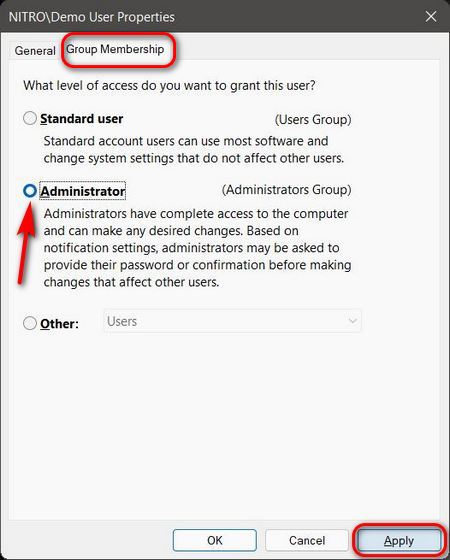
您選擇的用戶帳戶現在將在您的PC上擁有管理權限。離開GUI選項,讓我們看看如何使用命令提示符和WindowsPowershell在win11專業版中更改管理員。
方法四:使用命令提示符更改管理員帳戶
命令提示符是您在win11專業版計算機上更改管理員的另一種方式。以下是你如何去做:
•首先,在管理員模式下打開命令提示符窗口。為此,請在Windows搜索欄中搜索“cmd”(不帶引號)并選擇“以管理員身份運行”。
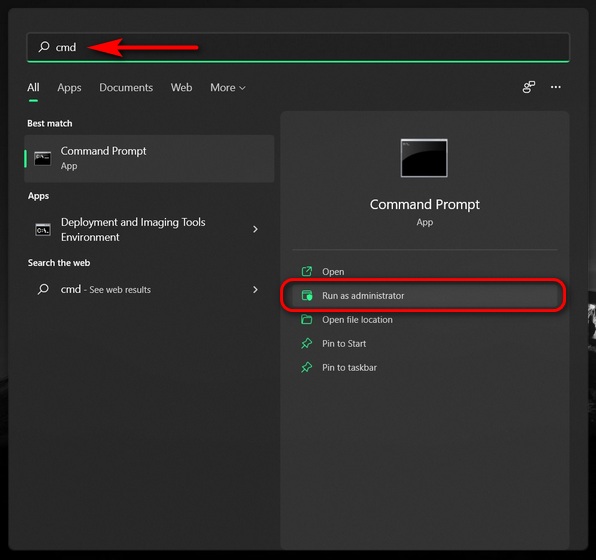
•現在將以下命令復制并粘貼到命令提示符窗口中:netlocalgroupAdministrators“DemoUser”/add然后按Enter。將“演示用戶”替換為您要授予管理員權限的實際帳戶名。您將收到一條消息,提示“命令成功完成”。
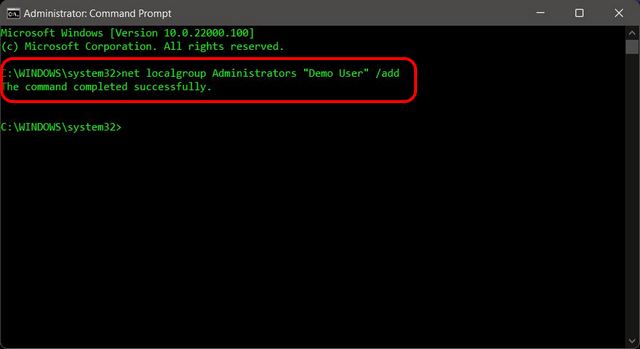
•要從帳戶中刪除管理員權限,請執行以下命令:netlocalgroupAdministrators“DemoUser”/delete.同樣,將DemoUser替換為目標用戶的實際帳戶名。
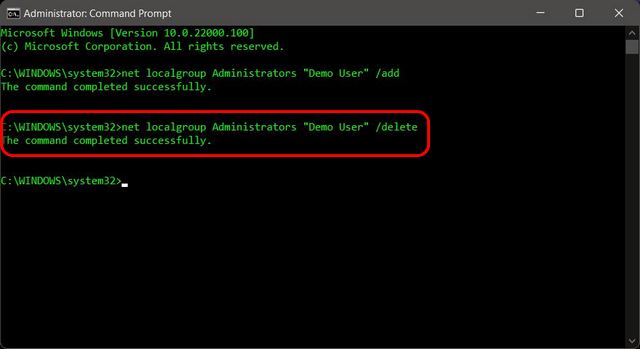
方法五:使用PowerShell更改帳戶類型
在win11專業版中將標準用戶帳戶更改為管理員的另一種方法是使用WindowsPowerShell。這是你如何做到的:
•在管理員模式下打開WindowsPowerShell。為此,請在Windows搜索欄中搜索“powershell”并選擇“以管理員身份運行”。

•現在,復制粘貼+以下命令,然后按Enter鍵:Add-LocalGroupMember-Group“Administrators”-Member“DemoUser”。
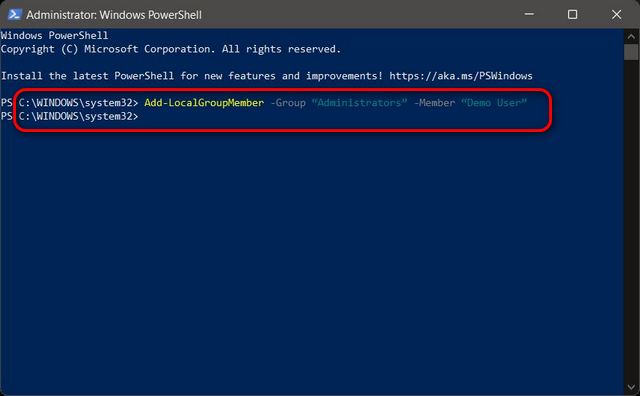
注意:與命令提示符不同,您不會收到有關命令成功執行的任何反饋。只要您沒有收到錯誤消息,就意味著您嘗試更改用戶帳戶權限已成功。
•您可以使用以下命令恢復更改:Remove-LocalGroupMember-Group“Administrators”-Member“DemoUser”
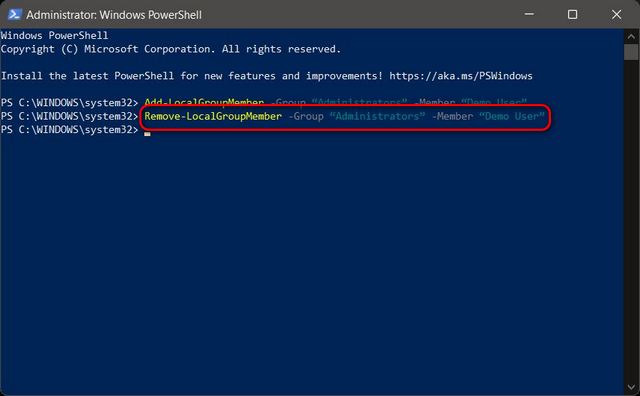
注意:在這兩種情況下,將演示用戶替換為您希望提升為管理員的實際用戶帳戶的名稱。在每種情況下保留雙引號。
在win11專業版中將用戶帳戶類型從標準更改為管理員
將PC交給孩子或朋友時,您只需要一個標準帳戶。這可確保他們無法窺探您的文件或更改可能對您的設備造成嚴重破壞的設置。但是,如果您確信需要將某人的用戶帳戶提升為管理員,那么您現在知道該怎么做。關于win11專業版中的用戶帳戶,您還可以查看我們的一些其他相關教程,包括如何從win11專業版PC中刪除您的Microsoft帳戶以及如何在win11專業版中更改您的計算機名稱。
相關文章:
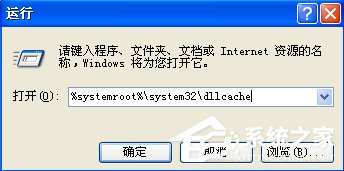
 網公網安備
網公網安備